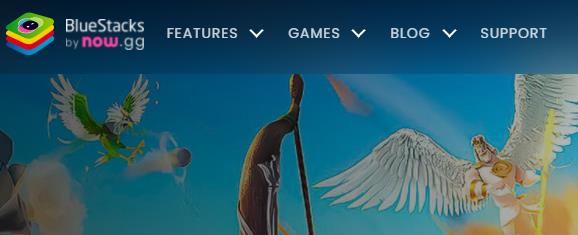Win10电脑怎么看WiFi密码
WiFi 是现代生活中必不可少的一部分,但是我们有时候会忘记自己曾经连接过某个WiFi 的密码。那么,Win10 电脑怎么看 WiFi 密码呢?下面是几种方法。
方法一:查看已连接网络的密码
第一种方法是查看已经连接网络的密码。具体步骤如下:
右键点击任务栏上的网络图标,选择 “打开网络和 Internet 设置”。
在 “网络与 Internet” 界面中,点击 “更改适配器选项”。
找到你已经连接的 WiFi 网络,右键点击选择 “状态”。
在弹出的窗口中点击 “无线属性”。
在 “安全” 选项卡下,勾选 “显示字符”,即可看到 WiFi 的密码。
方法二:使用命令提示符查看密码
第二种方法是通过命令提示符查看密码。具体步骤如下:
以管理员身份打开命令提示符。
输入以下命令:netsh wlan show profile
在返回的列表中找到你要查看密码的 WiFi 名称,输入以下命令:netsh wlan show profile “WiFi 名称” key=clear
在 “安全设置” 中,可以看到 WiFi 的密码。
方法三:使用第三方软件查看密码
第三种方法是使用第三方软件来查看密码,比如 WiFi 密码查看器等。这种方法需要下载安装软件,比较麻烦,但对于一些不熟悉命令提示符的用户来说,还是比较友好的。具体步骤如下:
在浏览器中搜索 “WiFi 密码查看器”。
下载并安装软件。
打开软件,在列表中找到你要查看密码的 WiFi。
可以直接看到 WiFi 的密码。
综上所述,以上三种方法都可以帮助 Win10 用户轻松查看 WiFi 的密码。不过,为了网络安全着想,请不要将自己的 WiFi 密码随意泄露给不信任的人。